-
怎么解答 win7系统无法通过右键菜单打开计算机属性的操作办法
- 发布日期:2021-01-11 12:15:13 作者:bag198技术 来 源:http://www.bag198.com
win7系统无法通过右键菜单打开计算机属性的问题司空见惯;不少人觉得win7系统无法通过右键菜单打开计算机属性其实并不严重,但是如何解决win7系统无法通过右键菜单打开计算机属性的问题,知道的人却不多;小编简单说两步,你就明白了;1、按WIN+R快捷键打开运行,输入gpedit.msc,打开本地组策略编辑器; 2、依次点击用户配置——管理模板——桌面;就可以了。如果没太懂,请看下面win7系统无法通过右键菜单打开计算机属性的解决方法的更多介绍。
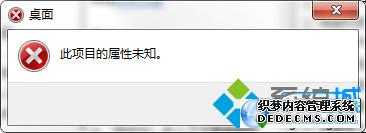
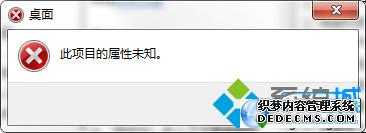
1、按WIN+R快捷键打开运行,输入gpedit.msc,打开本地组策略编辑器;
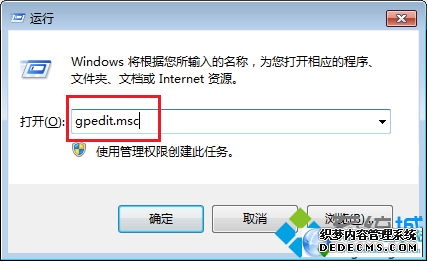
2、依次点击用户配置——管理模板——桌面;
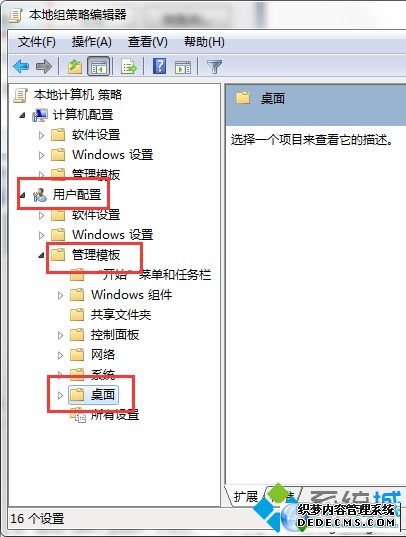
3、在右侧中找到“从‘计算机’上下文菜单中删除‘属性’”,直接双击打开;
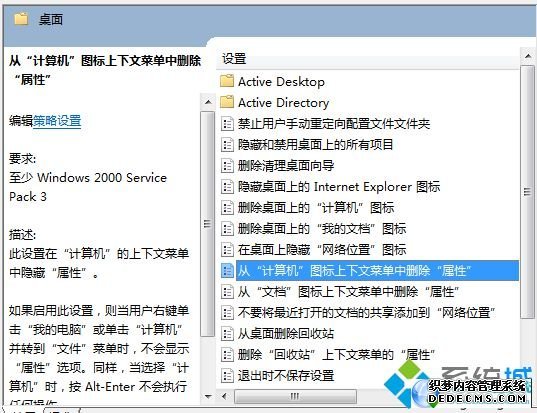
4、选择“未配置”或“已禁用”,再点击确定即可。
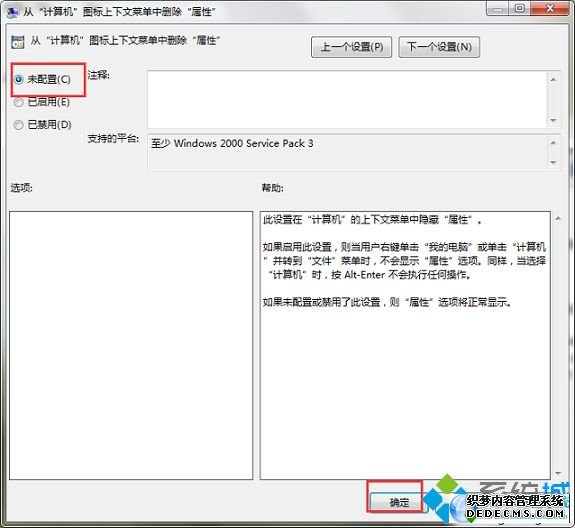
上面给大家介绍的就是关于win7系统无法通过右键菜单打开计算机属性的解决方法,有碰到这样问题的用户们不妨可以按照上面的方法步骤来进行解决吧,不会的朋友赶快来学习一下吧。
 萝卜家园 Ghost Win7 64位纯净版系统下载 v2020.07
萝卜家园 Ghost Win7 64位纯净版系统下载 v2020.07 雨林木风 Ghost Win7 64位纯净版 v2019.09
雨林木风 Ghost Win7 64位纯净版 v2019.09